Aliasy, tedy další domény fungující na webhostingu, můžete nastavit pouze u webhostingů NoLimit a NoLimit Extra. LowCost aliasy nepodporuje. Tarif webhostingu změníte podle návodu Webhosting – Změna varianty tarifu.
V tomto návodu se dočtete:
- K čemu slouží aliasy
- Jak u webhostingu alias přidat nebo odebrat
- Jak alias nastavit pro:
- Běžné problémy
- Často kladené dotazy
Účel aliasů webhostingu
Do prostoru každého webhostingu NoLimit a NoLimit Extra můžete nasměrovat další 3 domény jako aliasy. Potřebujete-li na hostingu provozovat domén více, můžete tento počet zvýšit zakoupením rozšíření Neomezený počet aliasů. Webhosting LowCost aliasy nepodporuje.
Prostřednictvím aliasů můžete na jednom webhostingu provozovat více různých webů. Tyto weby sdílejí:
- Výkon webhostingu: Jednotlivé weby na webhostingu sdílejí procesy vyhrazené pro celý webhosting a tím kladou vyšší nároky na optimalizaci.
- E-mailové schránky: Prostor pro e-maily i jednotlivé schránky jsou u aliasů sdílené. Více informací najdete v kapitole E-mailové schránky pro různé domény.
Alternativně můžete aliasy použít pro přesměrování s protokolem HTTPS, které naše běžné přesměrování domén nepodporuje. Více informací najdete v kapitole Přesměrování s HTTPS.
Přidání a odebrání aliasu
Než přidáte k webhostingu alias, ujistěte se, že:
- Přidávaná (sub)doména není názvem existujícího aliasu, webhostingu, nebo služby WebSite. Pokud už takovou službu ve svém zákaznickém účtu máte, odeberte její alias, nebo ji přejmenujte podle návodu Webhosting – Přejmenování, nebo WebSite – Přejmenování.
- Přidávaná doména je aspoň dočasně ve stejném zákaznickém účtu jako webhosting, ke kterému alias přidáváte. Pokud není, přesuňte ji podle návodu Přesun služeb mezi účty, nebo Domény – Přesun mezi účty pomocí autorizačního hesla. Toto omezení platí pouze pro domény registrované u WEDOS, domény registrované jinde nijak přesouvat nemusíte.
Dokud nebudou tyto podmínky splněny, systém přidání aliasu nedovolí.
Co když služba s daným názvem už existuje, ale nemám ji ve svém zákaznickém účtu?
Nejprve ověřte, že službu nemáte v jiném zákaznickém účtu, a případně ji přesuňte podle návodu Přesun služeb mezi účty. Pokud se konfliktní služba nachází v zákaznickém účtu, ke kterému nemáte přístup, kontaktujte nás přes kontaktní formulář s žádostí o odebrání konfliktního názvu či aliasu podle tohoto vzoru:
Dále doporučujeme použít u domény DNS servery WEDOS. Můžete tím část dalšího postupu automatizovat.
Přidání aliasu
Změny v systému se projeví do 30 minut, změny DNS záznamů do 1 hodiny.
Aliasovou doménu zadávejte ve tvaru domena.tld. Vyhněte se názvu, který obsahuje subdoménu www.
Alias k webhostingu přidáte těmito kroky:
- Přihlaste se do zákaznické administrace.
- V horním menu vyberte Hostingové služby >> Webhosting.
- Ze seznamu webhostingů vyberte službu, ke které chcete alias přidat.
- V levém menu vyberte položku Aliasy
- Do tabulky Nový alias zadejte doménu bez www.
- Přidání potvrďte tlačítkem přidat alias.
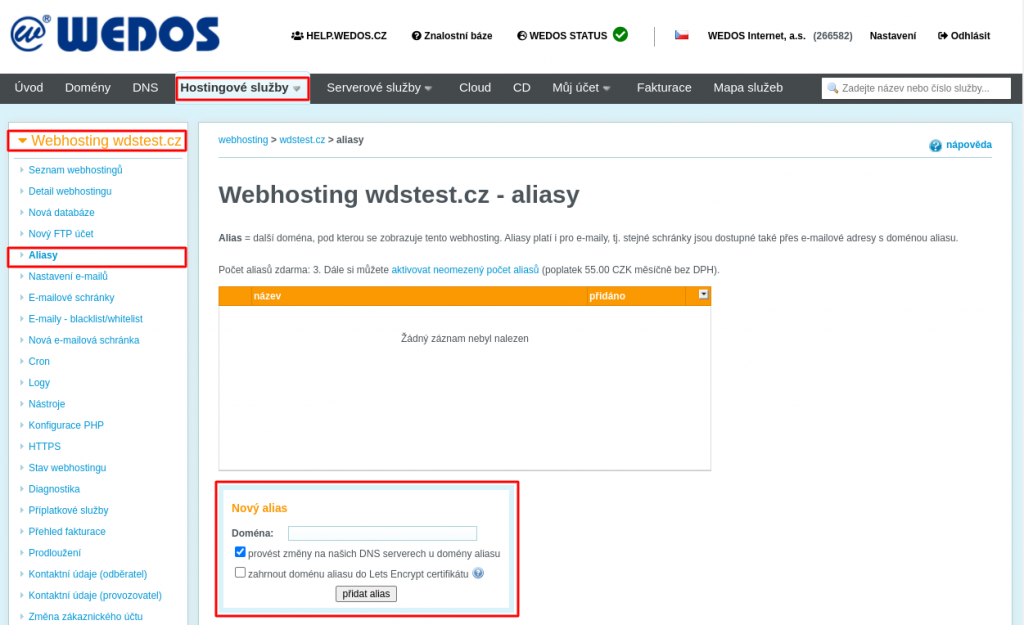
Používáte-li DNS servery WEDOS, můžete nechat doménu automaticky nasměrovat na webhosting s aliasem. Volba provést změny na našich DNS serverech u domény aliasu je automaticky vybraná. Systém automaticky změní záznamy typu A, AAAA a MX pro danou (sub)doménu. Změny DNS záznamů se projeví do 1 hodiny.
Je-li doména na webhosting nasměrovaná již z dřívější doby, můžete automaticky zahrnout doménu aliasu do Lets Encrypt certifikátu. Pokud doména předem nasměrovaná není, systém při zaškrtnutí této možnosti vyčká 10 minut na propsání DNS a následně se pokusí vygenerovat certifikát.
Odebrání aliasu
Pro odebrání aliasu vstupte do administrace aliasů stejně jako při postupu přidání.
Nepotřebný alias odeberte kliknutím na křížek vlevo od názvu v tabulce aliasů.
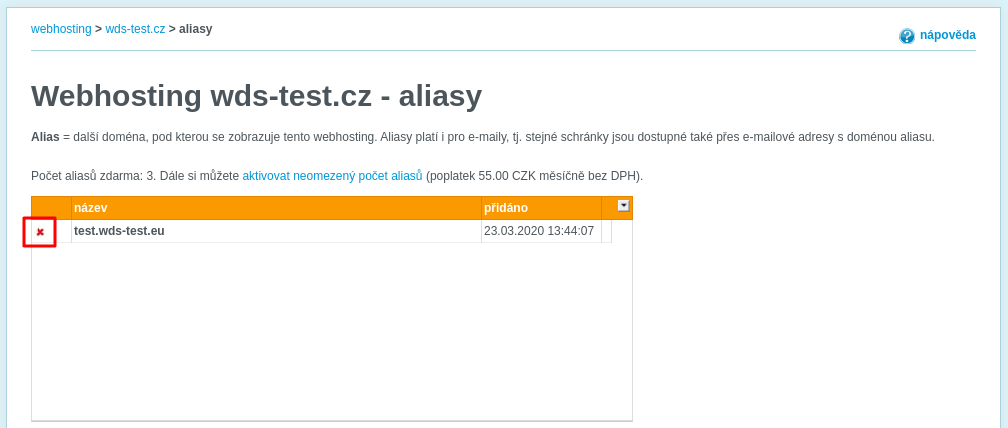
Nastavení aliasu
Alias můžete využít k provozování více webů a e-mailů na jednom webhostingu, případně k přesměrování (s HTTPS).
Více samostatných webů na jednom webhostingu
Ve výchozím stavu aliasy zobrazují obsah složky www na FTP Webhostingu. Na doméně a subdoménách aliasu tedy vidíte stejný obsah jako na hlavní doméně (máte-li její obsah ve složce www).
Podrobný návod na zřízení samostatných aliasových webů najdete v článku Webhosting – Zakládání samostatných webů pro aliasy.
E-mailové schránky pro různé domény
Ve výchozím stavu jsou schránky webhostingu aliasovými doménami sdílené. Například schránka info@domena.tld je sdílená (totožná) se schránkou info@alias.tld.
Potřebujete-li schránky odlišit, můžete ve Webmailu nastavit tzv. identity. Podrobný návod najdete v článku WebMail – Aliasové e-mailové schránky (identity).
Přesměrování s HTTPS
Základní přesměrování domény nepodporuje protokol https, protože na přesměrovacím serveru není (a ani nemůže být) pro danou doménu vystavený SSL certifikát. Na vlastním webhostingu certifikát pro aliasovou doménu (a její subdomény) vystavit můžete.
Návod na přesměrování domény s HTTPS najdete v článku Webhosting – Přesměrování domény přes HTTPS.
Běžné problémy
URL adresa domena.tld/domains/domena.tld
Problém: Web zobrazuje adresu složky v adresním řádku prohlížeče.
Řešení: Ujistěte se, že v PHP kódu zjišťujete aktuální cestu pomocí proměnné $_SERVER[„REQUEST_URI“].
Používáte-li redakční systém, ujistěte se, že máte správně nastavenou bázovou adresu, například podle komunitních návodů pro:
Často kladené dotazy
Otázka: Vypisuje se mi chyba: Doménu nelze přidat jako alias – pro doménu existuje samostatný webhosting. Co s tím?
Odpověď: Doména je již přidělena k jinému webhostingu (jako název nebo alias) nebo WebSite, nejprve tedy musíte toto přidělení zrušit. Postup najdete v kapitole Přidání a odebrání aliasu.
Otázka: Vypisuje se mi chyba: Doména se nachází v jiném zákaznickém účtu. Jak to mám řešit?
Odpověď: Jako ochranu proti zneužití domény jsme zavedli opatření, že během přejmenování nebo přidávání aliasů musejí být doména i webhosting na stejném zákaznickém účtu. Přesun provedete podle návodu Přesun služeb mezi účty. Po přidání aliasu nebo přejmenování můžete služby opět stejným způsobem přesunout zpět na své zákaznické účty.
Otázka: Vypisuje se mi chyba: U následujících domén byl zjištěn problém při přidávání do Let’s Encrypt certifikátu. Co s tím?
Odpověď: Při nastavování aliasu můžete hned zvolit možnost přidání domény do Let’s Encrypt certifikátu, taková možnost ale bude fungovat pouze v případě, že máte doménu předem nasměrovanou na nový webhosting. V ostatních případech musíte počkat, než plně proběhne změna DNS (obvykle do hodiny) a pak přidat certifikát ručně podle návodu Webhosting – Základní nastavení HTTPS.